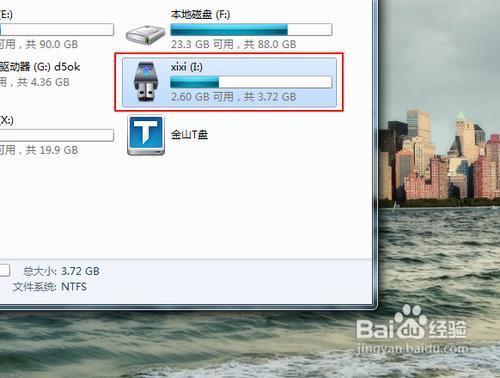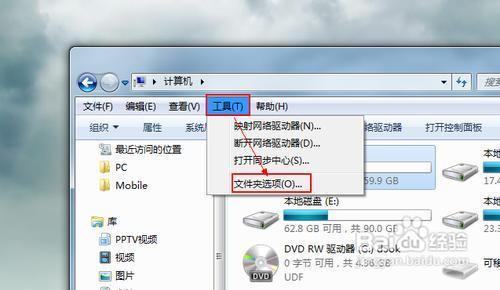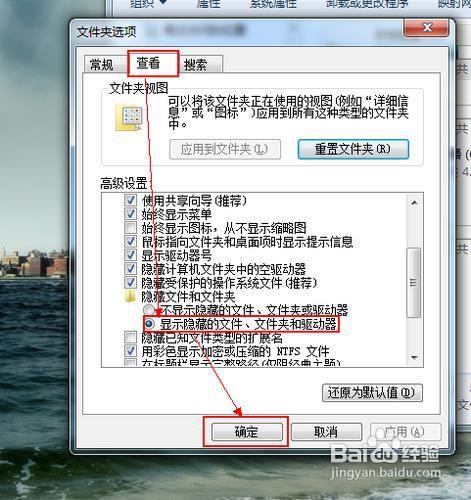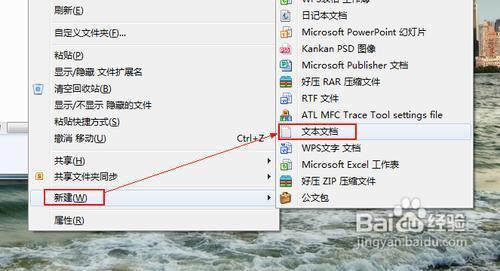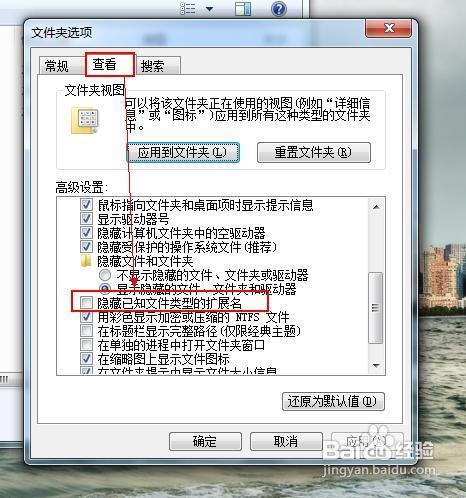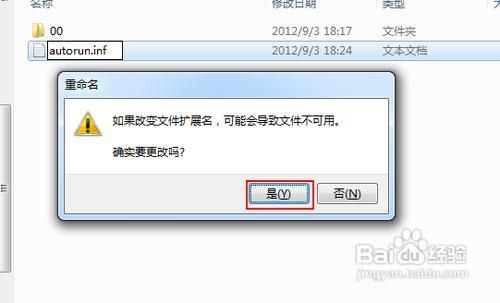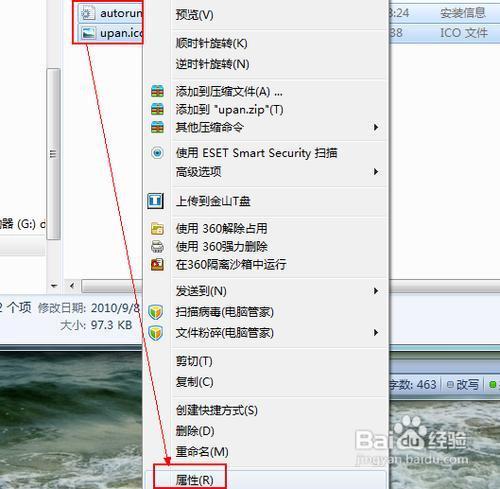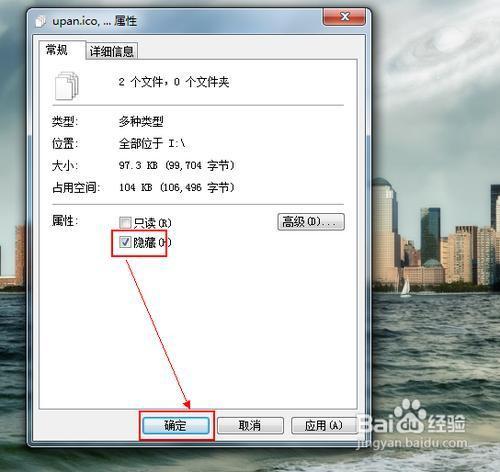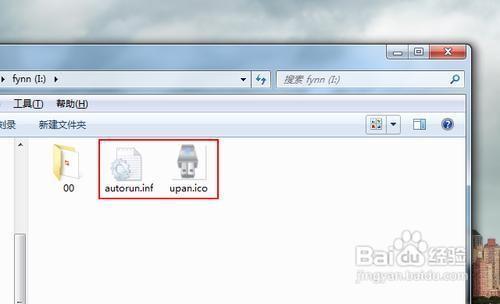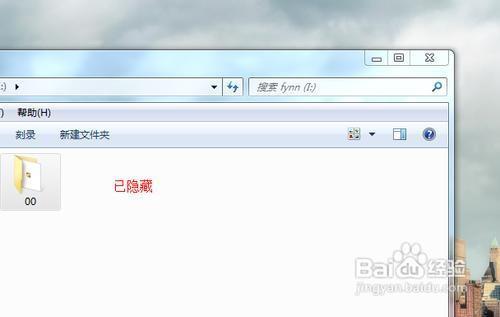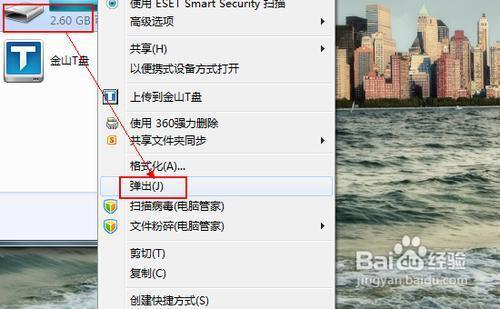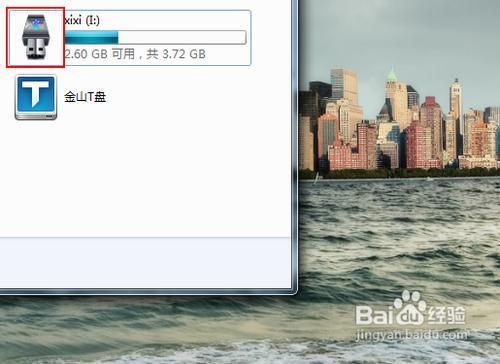如何显示漂亮的U盘盘符
10-13
有时,当在电脑的USB接口插入手机或mp3播放器时,windows资源管理器上就会显示特有的设备盘符Logo图片,相当美观。当然,我们也可以让自己的U盘出现如此的特效,装饰自己的个性化需求,用户只需下载“参考资料”中的资源文件即可执行下一步操作。
工具/原料
U盘
电脑
图标素材文件
方法/步骤
在参考资料中打开链接,下载所需的“图标素材文件”到电脑任意文件夹下,以作备用,这一步,相信大家会操作吧,别告诉我你是小白白白白,太白了会很可恶的>|<。
下一步,设置显示隐藏文件,别问为什么要执行这一步,待会就会真相大白。打开“资源管理器”,选择“工具”、“文件夹选项”,切换到“查看”选项卡,勾选“显示隐藏的文件、文件夹和驱动器”,如图操作。
电脑常识
在电脑USB接口上插入U盘并打开,在U盘根目录下右击新建文本文档,命名为“autorun.txt”并打开,在文本文档内输入“[autorun] ICON=upan.ico,0”保存关闭。
依然选择资源管理器中的“工具”、“文件夹选项”,切换到“查看”选项卡,取消勾选“隐藏已知文件类型的扩展名”,U盘内就会出现“autorun.txt”的完整名称,将“txt”改为“inf”,在弹出的对话框中选择“是”。
将下载的ico格式的图标文件放在U盘根目录,并命名为“upan.ico”,选择“upan.ico”和“autorun.inf”文件,右击选择“属性”,在弹出的对话框中勾选“隐藏”。如果第2步中不设置“显示隐藏文件”的话,此时这两个文件将被隐藏。
再次选择“工具”、“文件夹选项”,切换到“查看”选项卡,取消勾选“显示隐藏的文件、文件夹和驱动器”,刷新后“upan.ico”和“autorun.inf”文件就会被隐藏。
右击“可移动磁盘”,选择“弹出”,拔掉U盘重新插入USB接口。等待片刻就会发现自己的U盘盘符图标已不是以前哪个单调的图标了。
注意事项
“upan.ico”必须与“autorun.inf”文件内输入的文件名一致。
用户可以在网上下载其他图标文件,注意图标格式必须是ico格式,不能是png格式。
插入U盘后,安全软件可能会提示“autorun.inf”文件是病毒,用户将此文件加入信任列表即可。